Spotify wciąż się zatrzymuje? 8 sposobów naprawy
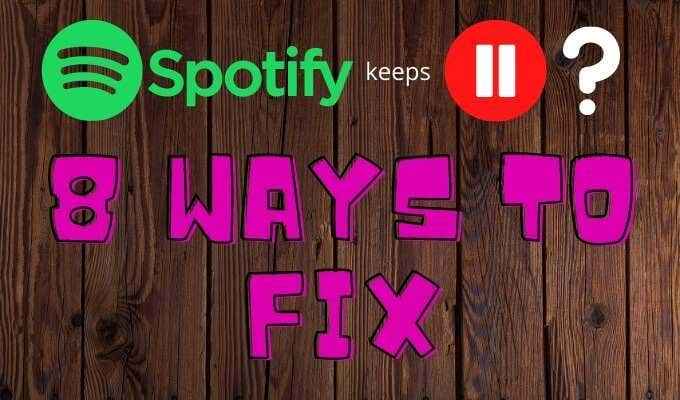
- 4722
- 772
- Natan Cholewa
Spotify jest jedną z najlepszych dostępnych usług przesyłania strumieniowego muzyki, szczególnie jeśli lubisz mniej znanych artystów. Z drugiej strony nic nie rujnuje muzyki szybciej niż częste zatrzymywanie się i buforowanie. Ten problem jest powszechny w Spotify i ma wiele przyczyn, ale dobra wiadomość jest taka, że wszystko jest łatwe do naprawienia.
Jeśli Spotify zatrzymuje się i przerywa twoje wrażenia ze słuchu, oto co zrobić.
Spis treści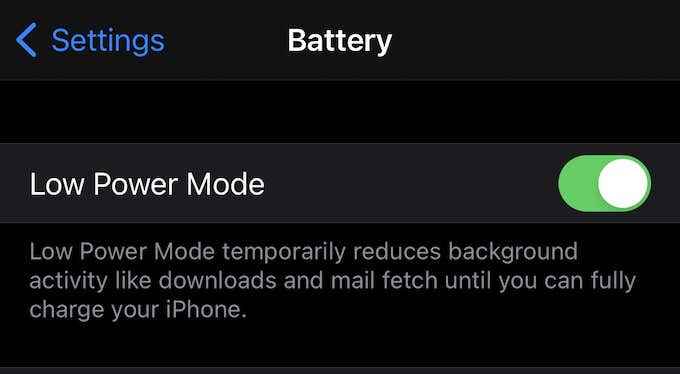
Urządzenia z Androidem obsługują to nieco inaczej. Ustawienie na urządzeniach z Androidem nazywa się „oszczędzanie baterii.„Aby uzyskać do niego dostęp, dotknij Ustawienia ikona, a następnie dotknij Program oszczędzający baterię. Powinieneś zobaczyć suwak gdzieś na ekranie. Upewnij się, że jest ustawiony na Wyłączony pozycja.
To ustawienie może zakłócać Spotify na dowolnym urządzeniu, niezależnie od tego, czy jest to telefon, czy tablet. Jeśli uważasz, że Spotify zatrzymuje się podczas słuchania muzyki, spróbuj wyłączyć tryb niskiej mocy i zapewnić wystarczającą ładunek.
Wyłącz tryb oszczędzania danych
Spotify ma wbudowany tryb oszczędzania danych, który zmniejsza ilość danych, których aplikacja używa podczas przesyłania strumieniowego sieci komórkowych. Ten tryb może potencjalnie zakłócać jakość odtwarzania i spowodować przerwy Spotify.
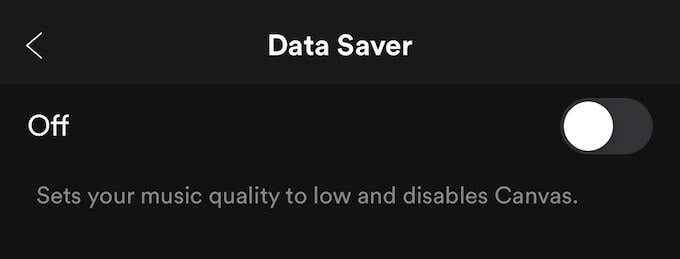
Aby uzyskać dostęp do trybu oszczędzania danych, dotknij ikonę biegów w prawym górnym rogu ekranu, a następnie dotknij Oszczędzanie danych z listy. Upewnij się, że suwak jest ustawiony na Wyłączony.
Uruchom ponownie urządzenie
Jednym z najłatwiejszych sposobów naprawienia problemów z zatrzymaniem Spotify jest zresetowanie urządzenia. Możesz wykonać reset na urządzeniu mobilnym lub wybrać Uruchom ponownie Od menu startowego na komputerze, ale często lepiej jest całkowicie zasilać urządzenie przez co najmniej 15 sekund przed ponownym uruchomieniem.
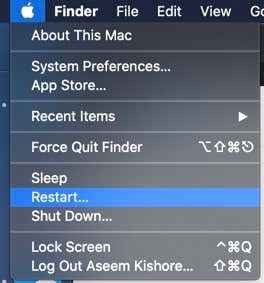
Wykonanie tego usuwa wszelkie dane przechowywane w pamięci tymczasowej i jest jednym z najbardziej zalecanych sposobów naprawienia takich problemów. Po przejściu 15 sekund włącz urządzenie i wypróbuj Spotify ponownie.
Utrzymuj swoje urządzenie na bieżąco
Są chwile, kiedy Spotify nie działa poprawnie po aktualizacji, szczególnie po aktualizowaniu systemu operacyjnego. Upewnij się, że Twoje urządzenie mobilne są w pełni aktualne z najnowszą wersją systemu operacyjnego.
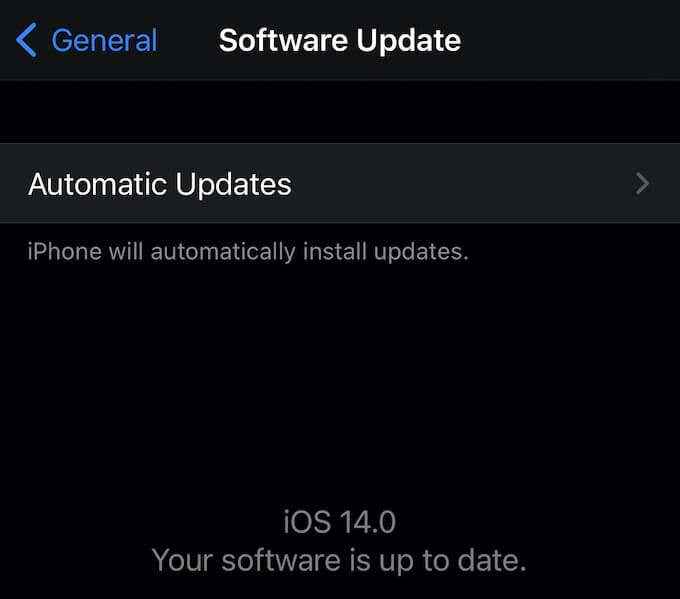
Jedną opcją jest włączenie automatycznych aktualizacji. Innym jest ręczne sprawdzenie, czy aktualizacja jest obecnie dostępna. Zrobić to na iOS, idź Ustawienia> Ogólne> Aktualizacja oprogramowania. Na Androida przejdź do ustawień, wybierz Aktualizacje systemu, i wybierz Sprawdź aktualizacje systemu.
Wyloguj się wszędzie
Kilku użytkowników Spotify poinformowało, że podpisanie swoich kont na każdym urządzeniu przed rejestracją może poprawić problemy z częstym zatrzymywaniem się w Spotify.
Aby to zrobić, przejdź do strony przeglądu konta. Raz na tej stronie przewiń w dół do dołu i wybierz Wyloguj się wszędzie przycisk. Gdy to zrobisz, musisz zalogować się z powrotem na swoje konto.
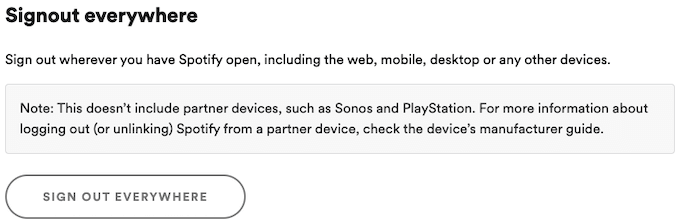
Należy pamiętać, że ta opcja nie zawiera urządzeń partnerskich Spotify, więc nie wyloguje się z urządzeniami PlayStation lub Sonos.
Jeśli twoje konto Spotify jest używane gdzie indziej, może to spowodować niepewne odtwarzanie na twoim urządzeniu. Podpisując swoje konto ze wszystkich urządzeń, wyeliminujesz również szansę, że inny użytkownik może mieć nieautoryzowany dostęp do konta.
Podłącz lub odłącz od Wi -Fi
Spotify pozwala wybierać z wielu poziomów jakości, aby przesyłać strumieniowo muzykę.
Podstawowy poziom muzyki to 160 kb / s i wymaga prędkości przesyłania i pobierania 384 kbps. Następny poziom to 320 kb / s i wymaga prędkości przesyłania i pobierania 512 kbps. Aby przesyłać strumieniowanie bezstratów, potrzebujesz co najmniej 2 Mbps w dół i 0.5 Mbps w górę.
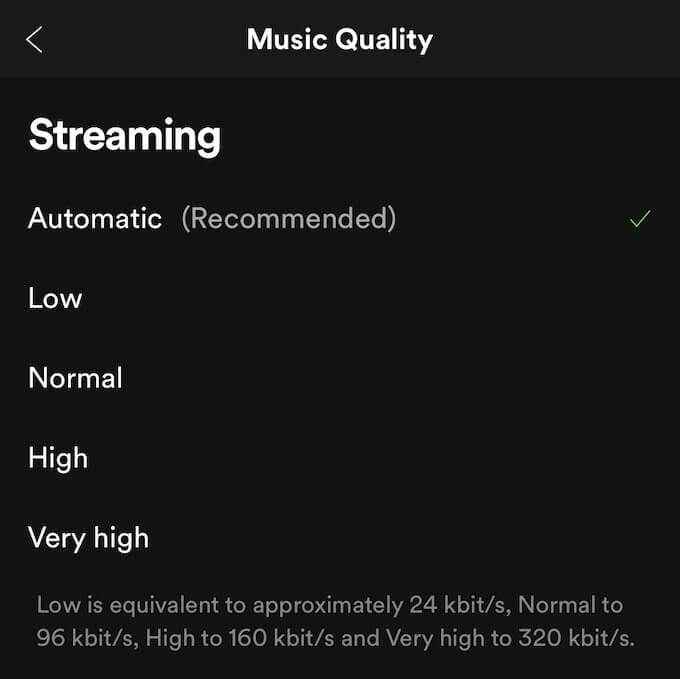
Prędkości te muszą pozostać na tym poziomie lub wyższym konsekwentnie lub jakość twojej muzyki będzie się wahać, często powodując przerwy. W wielu przypadkach 3G nie wystarcza do jakości bezstratej.
Jeśli przesyłasz strumieniowo muzykę w najwyższej możliwej jakości i nie osiągasz pożądanych rezultatów, spróbuj połączyć się z Wi -Fi. Jeśli to nie jest możliwe, obniż jakość swojego strumienia. Powinieneś również upewnić się, że Spotify nie próbuje automatycznie przesyłać strumieniowo o wyższej jakości niż to, co jest zdolne.
Aby to zrobić, otwórz Spotify i dotknij ikonę biegów w prawym górnym rogu ekranu. Uzyskiwać Jakość muzyki i spójrz pod Streaming nagłówek. Domyślnie, Automatyczny zostanie wybrany. Wybierz pomiędzy niskim, normalnym, wysokim i bardzo wysokim. Jeśli Twoja aplikacja często się zatrzymuje, wybierz niski lub normalny.
Ponownie zainstaluj Spotify
Jeśli wypróbowałeś te inne metody i nie działają dla Ciebie, usuń Spotify z urządzenia. Na komputerze oznacza to odinstalowanie programu. Za pomocą telefonu usuń aplikację. Usuń wszystkie ślady Spotify, a następnie ponownie przeładuj aplikację.
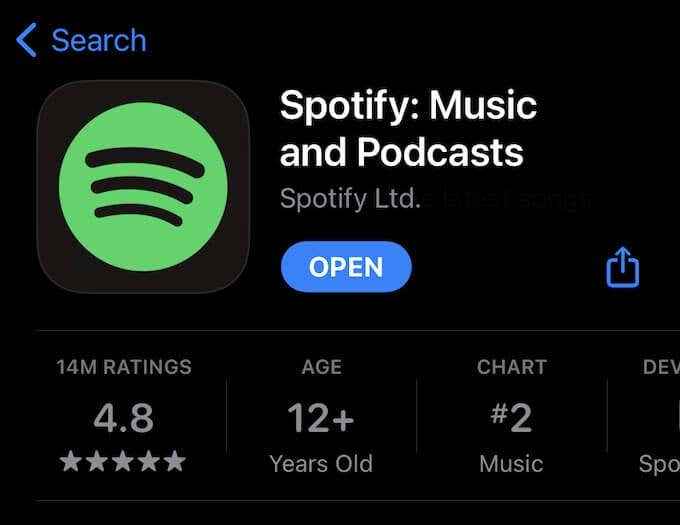
Podczas instalacji mogą wystąpić błędy, które mogą spowodować problemy z odtwarzaniem. Usuwając aplikację i ponowne zainstalowanie jej, możesz pracować ze świeżego, aktualnego instalacji.
Sprawdź swoje AirPods
Jeśli korzystasz z słuchawek Bluetooth, upewnij się, że nie może mieć wpływu na Twoje doświadczenie. Na przykład AirPods Apple zatrzyma utwór, jeśli ktoś zostanie usunięty z ucha. Jeśli urządzenie Bluetooth działa nieprawidłowo, może to spowodować, że Spotify zatrzyma się.
Aby to przetestować, słuchaj kilku piosenek bez słuchawek, a następnie słuchaj słuchawek. Jeśli Spotify zatrzymuje się tylko podczas korzystania z słuchawek, jest to dobre wskazanie, że coś może być nie tak z urządzeniem Bluetooth.
- « Co to jest twój telefon.Exe w systemie Windows 10 (i powinieneś go zatrzymać)
- Jak zainstalować motyw na WordPress »

